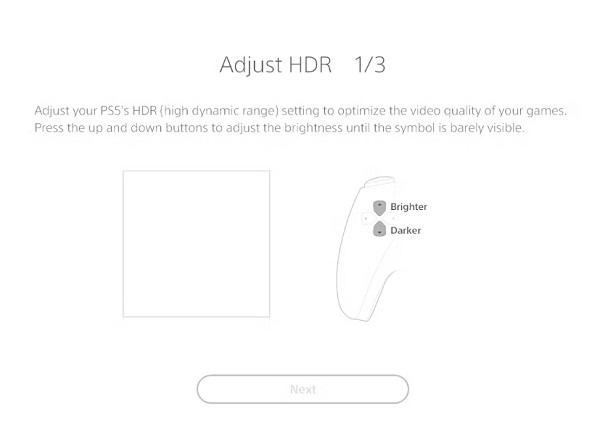تعد زيادة جودة صورة PS5 🎮 أحد اهتمامات محبي PlayStation. يحتوي PS5 على وظيفة جديدة تسمى HDR والتي تساعد على تحسين جودة الصورة في PS5. مع تقنية HDR، يمكنك الحصول على ألوان وصور أفضل. في مقالة Nooh Freestyle اليوم، سنعلمك 3 طرق لتحسين جودة صورة PS5.
أفضل إعدادات صورة PS5
كيفية ضبط إعدادات HDR والشاشة لجهاز PS5 للحصول على أفضل النتائج
ما هي إعدادات HDR على PS5 ؟ HDR هي تقنية تجعل الصور الموجودة على شاشتك أكثر سطوعًا. على الرغم من أن PS5 يدعم تقنية HDR، فمن أجل تحسين جودة PS5 وتشغيل صور عالية الدقة، يجب أن تدعم شاشتك أيضًا تقنية HDR لتمنحك أفضل النتائج. لضبط HDR على PS5 من خلال إعدادات صورة PS5، اتبع المقال التالي.
كيفية زيادة جودة بلايستيشن 5؟
يمكنك ضبط إعدادات HDR من خلال إعدادات جودة الصورة بجهاز PS5. من أجل هذه الوظيفة:
على جهاز PS5 ، انتقل إلى صفحة Settings.
انتقل إلى Screen and Video.
في Video Output، انتقل إلى Color.
حدد Adjust HDR.
يجب أن تشاهد الآن شاشة ساطعة تحتوي على تعليمات. اتبع التعليمات وانقر فوق "Next". اختر إخراج صورة PS5 وفقًا لذوقك لتحقيق أفضل إعدادات صورة PS5.
قم بزيادة جودة PS5 من خلال إعدادات صورة التلفزيون
للتأكد من أن التلفزيون الخاص بك يمكنه معالجة بيانات PlayStation 5 بشكل صحيح، تحتاج إلى إجراء بعض التعديلات. تحتاج إلى تمكين HDR Mode لـ HDMI Channel معينة في الإعدادات (ابحث عن مصطلحات مثل Deep Color أو High Dynamic Range). إنها فكرة جيدة أيضًا التحقق من تمكين HDMI 2.1. تختلف طريقة القيام بذلك بالنسبة لكل تلفزيون ويمكنك التحقق منها من خلال البحث في موقع الويب الخاص بالشركة المصنعة للتلفزيون.
تأكد أيضًا من تمكين hdmi-cec على PS5. إذا تم إيقاف تشغيله، فقد يتداخل مع جودة صورة الشاشة. وأخيرًا، تحتوي بعض أجهزة التلفاز (OLED) على خيار لإدارة مستويات اللون الأسود. لذا، حتى إذا قمت بإيقاف تشغيل الضبط التلقائي للتلفزيون، فلا تقم بإيقاف تشغيل Automatic Black Level Control.
كيفية تغيير حجم الشاشة وإعدادات الصورة على PS5
في حين أن نظام PS5 الجديد قد تم تحسينه كثيرًا مقارنة بسابقه PS4؛ في بعض الحالات، قد يتسبب حجم الشاشة الخاطئ أو الدقة الخاطئة في حدوث مشكلات. إذا تم ضبط إعدادات صورة جهاز PS5 على الوضع التلقائي، فقد يتغير حجم شاشة جهاز PS5. لذلك، قد ترى أشرطة سوداء على جوانب شاشتك أو قد ترى بعض أجزاء الشاشة مقطوعة تمامًا ولا يتم عرض شاشتك ولعبتك بشكل كامل على الشاشة. إذا كنت تريد تغيير حجم الشاشة أو ضبط العرض على PS5، فإليك كيفية القيام بذلك:
قم بتشغيل جهاز PS5 الخاص بك
بمجرد وصولك إلى القائمة الرئيسية، قم بالتمرير لأعلى وانتقل إلى Settings في الجزء العلوي الأيمن.
انتقل إلى Screen and Video.
قم بالتمرير إلى أسفل الصفحة، ثم انتقل إلى اليمين وانقر فوق "Adjust Display Area".
على المقبض، استخدم المفاتيح لأعلى ولأسفل لضبط الشاشة على الحجم المناسب.
⚠ يجب ألا تبرز الدوائر من الشاشة، بل يجب أن تكون على حافة الشاشة أو التلفزيون تمامًا. وأيضًا، إذا رأيت أشرطة سوداء على شاشتك، فهذا يعني أنك لم تقم بضبط إعدادات الشاشة بشكل صحيح.
ارجع إلى Video Output ثم انتقل إلى Resolution. اضبطه على تلقائي، حيث سيقوم جهاز PS5 بضبط الدقة وفقًا لأعلى دقة مدعومة على شاشتك.
لاحظ أنه في بعض الألعاب، قد يكون العرض والإطار مختلفين، ولكن إذا قمت بإعداده بشكل صحيح في إعدادات PS5، فلن تواجه أي مشاكل. إذا حدث ذلك، فانتقل إلى Settings اللعبة واضبط إعدادات العرض حسب رغبتك.
تعليقاتكم واقتراحاتكم؟
اليوم في Nooh Freestyle، قمنا بتدريس 3 طرق لتحسين جودة صورة PS5. هل كانت هذه المقالة مفيدة لك؟ ما الطريقة التي تستخدمها لتحسين جودة صورة PS5؟ يرجى مشاركة تعليقاتكم واقتراحاتكم معنا في قسم التعليقات.